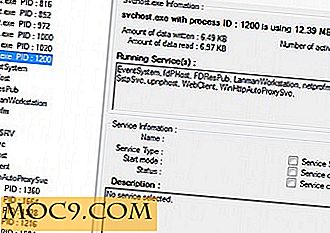Slik skjuler du kjører Windows-programmer og Active Windows
Mens du arbeider med flere programmer og åpne vinduer, vil du ofte gjemme noen programmer eller programmer som du ikke bruker. Kan være at du jobber med et orddokument og ikke vil bli forstyrret av Instant Messenger-vinduet. Eller kanskje du jobber i et bedriftsmiljø og ikke vil at sjefen din skal se hvilke programmer du jobbet med. I så fall kan du bruke OuttaSight - en gratis Windows-programvare som kan skjule uønskede aktive vinduer fra skrivebordet ditt.
Tidligere har vi sett hvordan du organiserer flere Windows-programmer i et flatt grensesnitt med Wintabber. Med dette verktøyet blir du enda mer produktiv som du kan angi Outtasight for automatisk å skjule utvalgte aktive vinduer når de begynner å kjøre.
Hvordan Uttak kan gjøre deg produktiv
OuttaSight kan gjøre deg produktiv på følgende måter:
1. Skjul kjørprogrammer umiddelbart: Bare start programmet og høyreklikk ikonet Utgående ikon fra systemstatusfeltet. Velg programmet du vil skjule, og det aktive vinduet vil bli skjult umiddelbart. På samme måte kan du vise skjulte vinduer fra systemstatusfeltet eller ved hjelp av en tilpasset tastekombinasjon.

2. Aktiver skjuling av Windows gjennom egendefinerte hurtigtaster: Dobbeltklikk ikonet på systemstatusfeltet og naviger til "Hurtigtaster" -alternativfanen. Du kan konfigurere en egendefinert hurtigtast for å skjule alle vinduer og sette opp en annen tastekombinasjon for å vise alle aktive vinduer. Her er standardvalgene for hurtigtaster, men du kan endre alternativene for din bekvemmelighet:

3. Minimer programvinduer til systemstatusfeltet i stedet for oppgavelinjen: Du kan minimere kjørende programmer i systemstatusfeltet i stedet for oppgavelinjen. For å oppnå det, dobbeltklikk på ikonet Utgående ikon og bla til alternativfanen. Merk av for "Skjul Windows til systemstatusfelt" og du er ferdig.

4. Skjul automatisk programmer på Windows Start opp : Det er noen programmer som starter automatisk med Windows-oppstart. Et typisk eksempel er msn messenger eller Google Talk. Du kan skjule disse programmene fra å bli vist i Windows uten å deaktivere dem fra å kjøre ved oppstart av Windows.
For å gjøre det, naviger til "Auto skjul" -fanen og legg ganske enkelt til programmene du vil gjemme ved systemstart.

Merk: Inkludert noen programmer i Auto Hide-modus hindrer ikke dem i å starte opp. I stedet begynner de normalt, men deres vinduer holdes skjult.
5. Beskytt Outtasight med et passord: Denne funksjonen gjør dette verktøyet til min personlige favoritt. Du kan passordbeskytte alle dine aktive vinduinnstillinger og la datamaskinen være uten risiko. Alle som prøver å se dine åpne vinduer, vil bli bedt om passordet du hadde angitt tidligere. Dermed i ditt fravær, vil andre ikke kunne se de løpende programmene og åpne vinduer i systemet ditt, da Outtasight fortsetter å arbeide i bakgrunnen.
Du kan til og med skjule Outtasight-programmet fra systemets oppgavelinje. Dette vil hindre andre i å prøve å drepe applikasjonen.
Så ikke bli panikk når du jobber på kontoret din, og sjefen din kommer inn fra baksiden. Bare bruk Outtasight og umiddelbart skjul de løpende applikasjonene, programmene og Windows.